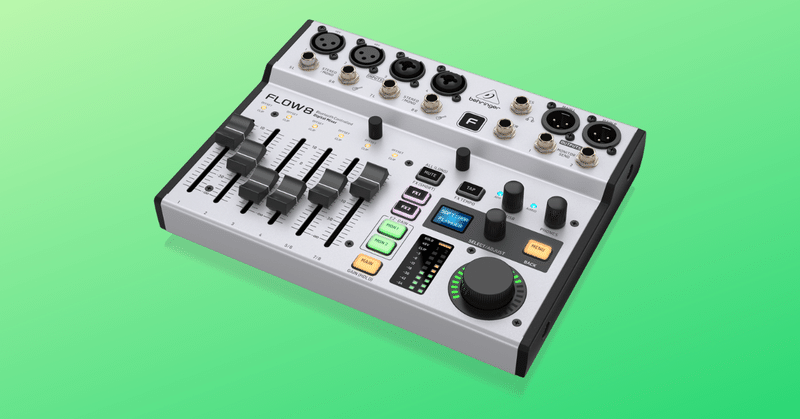
Flow 8オフ会の宿題解答:USBを割り当てたチャンネルも、プリフェーダーで使用可能でした!
今回のテーマは、先日開催したFlow 8オフ会での宿題です。持ち帰った内容があったので、それを解答したいと思います。
オフ会では、Flow 8が思っていた以上にハイブリットイベントのミキサーとして優秀なことが分かりました。
入出力の仕様をうまく使うことで、少ない端子の消費でマイナスワンの返し音声をWeb会議に返すことが可能です。
今回はオフ会で話題になったその仕様を、実際に試してみました。その状況をご紹介します。
オフ会アーカイブ
今回の内容はかなりマニアックなため、参加していないと分かりづらい点はどうぞご了承ください。
気になる方は、ぜひこれを機にアーカイブをご覧いただければ嬉しいです。アーカイブ動画の30:11からこの内容で盛り上がっています^^
ハイブリッドイベントに必須なマイナスワン
近頃のオンラインイベントではハイブリット形式の開催に注目が集まっています。リアルとオンライン両方の出演者がいるスタイルですね。
感染状況に合わせて柔軟な出演調整が可能ですが、配信としては機材構成が複雑化します。その一つの要因が、オンライン出演者への「返し音声」です。
ここで言う返し音声とは、リアル会場の音声をオンライン出演者に送ることを指します。こう聞くと当たり前のようですが、ここで重要なのはオンライン出演者の音声を除かなければいけない点です。
これを「マイナスワン」と言います。つまり、最終配信と同じ音声ではなく、不要な音声を除いた音声系統を用意しなければならないのです。これが中々に機材構成を複雑にするのですね。
マイナスワンができるFlow 8
Flow 8はメインの出力に加えて、マイナスワンした2系統の出力を作ることができます。
これはFlow 8のダイアグラムの簡易版です。ピンク矢印のスイッチがマイナスワンを表しており、MONITOR 2の出力だけUSB音声を省いた系統になっています。
例えばこの図では、メイン出力は映像スイッチャーへ、MONITOR 1は会場のスピーカーへ、マイナスしたMONITOR 2はWeb会議へ返すような利用を想定しています。
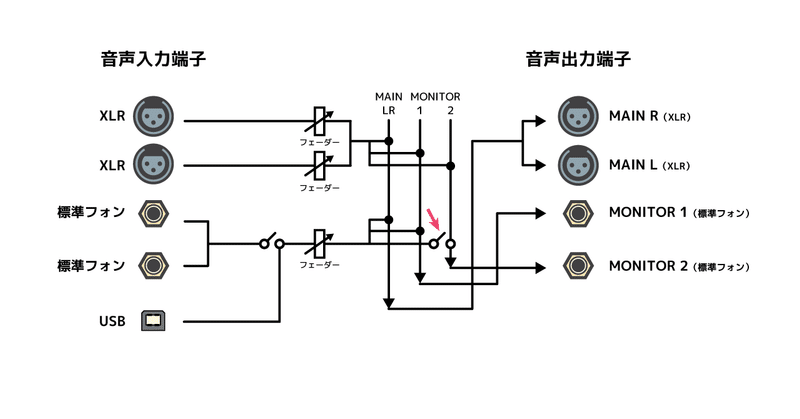
※この図は本記事に作成した簡易版です。Flow 8の公式ブロックダイアグラムを基に作成しているものの、細かな図の書き方など間違っていればすみません。。
モニター出力を入れ直すテクニック
そんなマインスワンした出力ですが、オフ会では再度Flow 8に入れ直すテクニックが話題になりました。
これにより、USB経由で手軽にWeb会議へ音声を返すことができます。少し複雑ですが、この関係性を表したのが以下のブロックダイアグラムです。
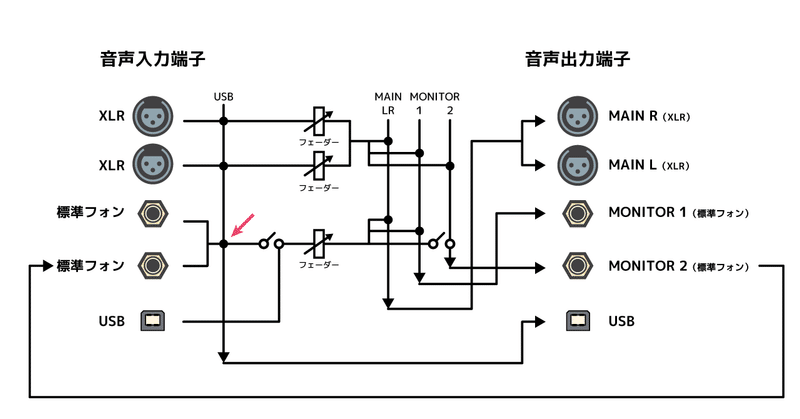
宿題回答:USBを割り当てても、プリフェーダーで標準フォンの音声が使えました!
Flow 8はUSBの入力音声を、標準フォンのチャンネルに割り当てることができます。例えば、Zoomからの音声をUSB経由で入力し、標準フォンのチャンネルに割り当てるイメージです。
USBを割り当てた時、標準フォンからの入力音声はメインに出力されません。しかし改めて検証した結果、プリフェーダーとしては標準フォンの入力が生きていることを確認しました。
Flow 8はUSBに出力されるのがプリフェーダー音声のため(Recordingモードの場合)、入れ直したマイナス音声は5/6もしくは7/8のチャンネルとしてUSBから出力されます。あとはWindowsのASIOドライバーを使い、Zoomのマイクとしてそのチャンネルを選んであげればOKという形です。
先日のオフ会では、このUSBを割り当てたチャンネルが、プリフェーダーでは使用可能なことに驚きの声が集まっていました。その場では検証できなかったため、使用可能であったことを参加者の皆さんにご報告します!
オーディオIFいらず、最小限の端子消費で完結する
オフ会に参加していない人にとっては、分かりづらい内容になってしまいすみません。。
魅力を一言で言うならば、オーディオIFなど別の機材を使う必要がなく、それでいて使う端子は2つだけで済むのことです。
これは配信初心者にとっても非常に有効で、かつこの考え方を理解するのはとても役に立つと思います。そのため、改めて整理していきたいと思いますので、ご期待いただければ幸いです。
今回の活用ノウハウは、オフ会での浜田さん、中島さんの発言が大変参考になりました。改めて感謝します!
